يواجه العديد من مستخدمي Windows 10 ملفاتsihost.exe خطأ ثابت غير معروف ، إذا لم يكن لديك الحلشبابيكأي نوعخطأ فادحالمعرفة المسبقة ، من الصعب حل هذا الخطأ.
sihost.exe خطأ ثابت غير معروف سيمنعك من استخدام العديد من وظائف الويندوز بشكل صحيح ، وقد يؤدي إلى تعطل بعض البرامج عند تشغيلها ، وهذا وضع مزعج للغاية.
لكن لا تقلق ، لقد عدت.سأشرح لكم اليوم بالتفصيل سبب هذا الخطأ و "كيفية حل خطأ نظام sihost.exe " .أكمل القراءة! !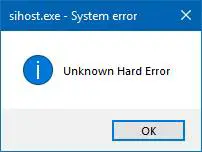
ملف sihost.exe是ماذا او ما؟
(مضيف البنية التحتية شل) sihost.exe中 的" SIHost "تركيزاستضافة البنية التحتية لشل.نعم ، بالطبع ، هو ملف exe. ، والذي يمكن اعتباره الملف الأساسي لنظام Windows وهو مسؤول عن معالجة العناصر الرسومية المختلفة لنظام التشغيل Windows OS.
ما الذي يسبب أخطاء جسيمة غير معروفة على نظام التشغيل Windows 10؟
هناك العديد من الأسباب التي قد تتسبب في حدوث خطأ غير معروف في جهاز الكمبيوتر الذي يعمل بنظام Windows 10.لقد أدرجت بعضًا منهم هنا:
- توجد بعض المشكلات في برامج الجهات الخارجية وتحديث Windows الجديد.
- يجب أن تتلف ملفات نظام التشغيل الهامة.
- مشكلة السائق.
- برنامج ضار / ملف أو فيروس.
- من خلال برامج أو برامج معينةحذفملف sihost.exe.
- تنزيل Windows 10 غير مكتمل أو غير صحيح.
- مفتاح تسجيل Windows تالف.
كيفية إصلاح sihost.exe خطأ ثابت غير معروف
لذلك ، إليك أفضل طريقة لإصلاح الخطأ الثابت غير المعروف sihost.exe تمامًا من نظام Windows.
1. التمهيد النظيف لنظام التشغيل Windows 10
لأولئكعند بدء التشغيلالأشخاص الذين يواجهون أخطاء sihost.exe، يمكن أن يساعدك هذا التصحيح في تحديد ما إذا كان الخطأ ناتجًا عن تطبيق تابع لجهة خارجية.لذلك ، في منطقتناقم بإجراء تمهيد نظيف لنظام التشغيل Windows 10غير مسموح بفتح تطبيقات الطرف الثالث من فضلكاتبع هذه الخطوات البسيطة معي:
- استخدم لوحة المفاتيح للضغط ويندوز + R مفتاح الفتح "الأمر Run.
- في مربع البحثاكتبمسكونفيغ، ثم اضغطموافق.
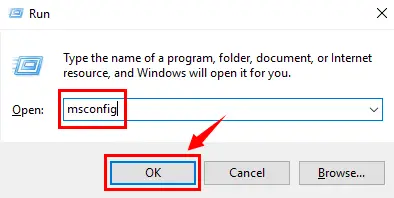
- الآن فقط،سوف تفتح "أعدادات النظام"نافذة او شباك.انقر "تقليدي"علامة التبويب ، ثم في "بداية انتقائية " في الخيارات ، تأكد من إلغاء تحديد " تحميل عناصر بدء التشغيل" خيارات.
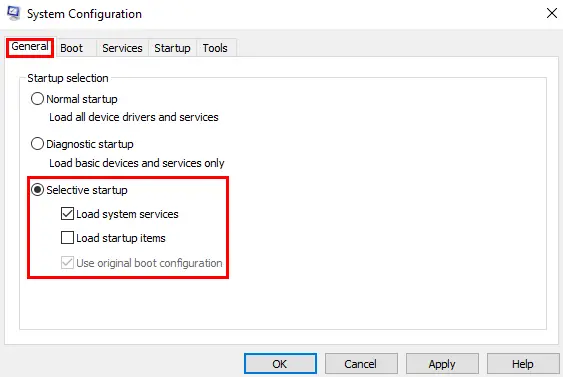
- انتظر لحظة ، لا تضغط الآنالتقديم或OK، ما زال هناك خطوة أخرى يتعين اتخاذها.
- وجد "تقليدي"فاتورة غير مدفوعةفي الجزء العلوي من نفس الخط ،أختر" النظام" فاتورة غير مدفوعة.انقر أولاً على "اخفي كل خدمات مايكروسوفت" ،ثم اضغط" أوقف عمل الكل" زر.
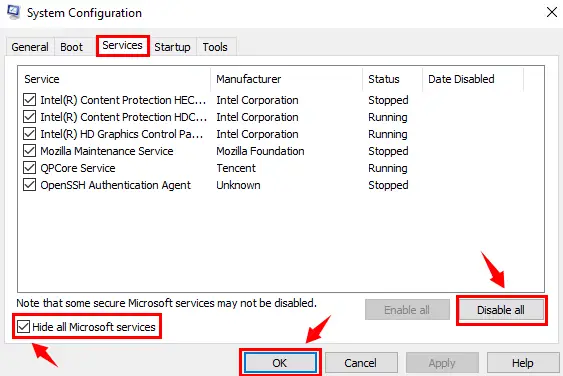
- الآن يمكنك الضغط بحريةالتقديموOKزر.
- عندما ينبثق مربع حوار جديد،انقر فوق إعادة بدء .
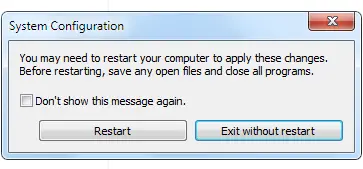
2. احصل على مساعدة مدقق ملفات النظام (SFC)
يحتوي Windows على برنامج الأداة المساعدة الخاص به ، والذي يمكنه فحص جميع ملفات النظام واكتشاف أي ملفات مفقودة واستعادة ملفات Windows التالفة.该مدقق ملفات النظام是SFC.EXEفي Windows.لذلك دعونا نتخطى مباشرة لاستخدام مدقق ملفات النظام لحل الخطأ.
- باستخدام لوحة المفاتيح ، اضغط علىWindowsمفتاح ، ثم ابحث وحدد "موجه الأوامر (المسؤول) " أو" Windows PowerShell (المسؤول) ".

- في مربع حوار موجه الأوامر ، اكتب الأمر - sfc / scannow و اضغطمفتاح الادخال.
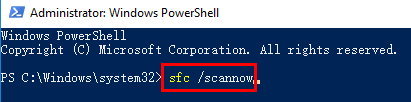
- سيستغرق الفحص وقتًا طويلاً ، وبعد ذلك سيتم إصلاح جميع مصادر الخطأ.يرجى اتباع التعليمات الموجودة على الشاشة (إن وجدت).
يتطلب الأمر الصبر للمحاولة هنا ومحاولة حل الخطأ.لقد كنت هنا ولكنك لم تجد حلاً ، وهذا أمر محزن للغاية.لكن لا تقلق ، لأن هناك حلول لكل مشكلة.إذن ، هذا هو وضعك ، لأننا هنا لنقدم لك المزيد من الحلول.
3. البرامج الضارة المشبوهة
نعم ملفكملف sihost.exeربما تكون قد تأثرت بفيروس معدي.يتمثل حل هذه المشكلة في إجراء فحص للنظام بحثًا عن الفيروسات أو البرامج الضارة.على شبكة الانترنتهنالك الكثيرمكافحة الخبيثةالبرنامج ، أو إذا كان لديك بالفعل نظام كامل ، يمكنك إجراء فحص للبرامج الضارة ؛ إذا كنت تستخدم هذا الفحص ، فستجد أن ملف sihost.exe قد يكون تالفًا أو تالفًا أو حتى تم حذفه ؛ حذف / حذف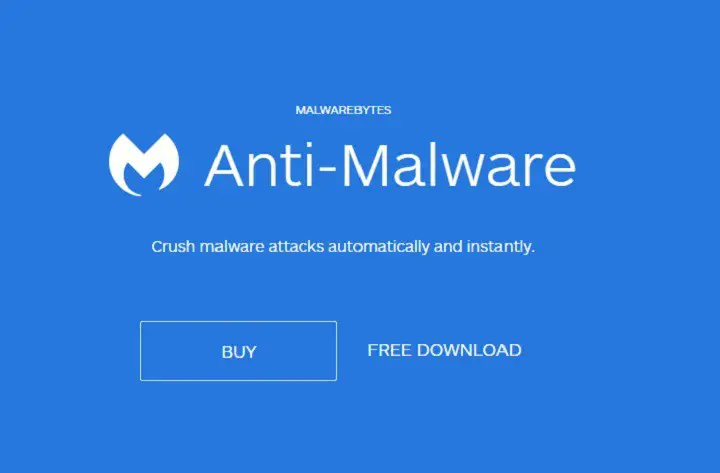
4. القرص الصلب - تحقق من وجود أخطاء في القرص
القرص الصلب مهم جدًا لوظيفة النظام وتلفه ، فقد يتسبب كل من الأجهزة والبرامج في حدوث مشكلات في تشغيل النظام.نظرًا لوجود مشكلات في البرامج ، سنمضي قدمًافحص القرص الصلب. نعم ، استخدم "تحقق من أخطاء القرص " الطريقة ، يمكننا اكتشاف ما إذا كان القرص الصلب تالفًا ، وهذا ما نواجهه سبب خطأ القرص الصلب sihost.exe غير معروف. دعني أرشدك خلال الإعدام "تحقق من أخطاء القرص "عملية بسيطة.
- باستخدام لوحة المفاتيح ، اضغط علىWindowsمفتاح ، ثم ابحث وحدد "موجه الأوامر (المسؤول) " أو" Windows PowerShell (المسؤول) ".

- في مربع حوار موجه الأوامر ، اكتب الأمر - CHKDSK /F /R ، ثم اضغط يدخل.
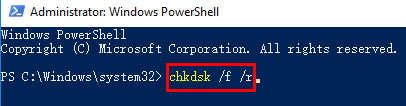
- سيقوم النظام تلقائيًا بفحص القرص وإصلاح الأخطاء في القرص الصلب (إذا كان هناك).
- بعد اكتمال الفحص ، من فضلكإعادة بدءجهاز الكمبيوتر حتى تصبح تغييرات المسح سارية المفعول.
5. تحديث برنامج التشغيل
نظرًا لأنه قد يكون هذا هو الحال ، فقد تصبح العديد من برامج تشغيل النظام القديمة أو غير المتوافقة مشكلة ، لأن أي برنامج أو وظيفة في Windows لها برنامج تشغيل خاص بها ويجب تحديثها بشكل متكرر باستخدام Windows Update.عند التعامل مع برامج التشغيل القديمة على أنها مشكلة ، يمكن حل العديد من المشكلات في Windows ، وبالتالي يمكن حلها أيضًا.يمكنك تنزيل العديد من ملفات متاح على الإنترنتبرنامج Driver Updater ، واستخدم البرنامج لتحديث برامج التشغيل القديمة في جهاز الكمبيوتر الخاص بك.
بعد اكتمال التحديث ، يرجى إعادة التشغيل حتى تدخل التغييرات حيز التنفيذ.
6. تغييرات البرامج الحديثة
إذا قمت مؤخرًا بتثبيت برنامج جديد ، أو حتى قمت بتحديث أي برنامج ، وواجهته لاحقًاملف sihost.exeمشكلة، قد يكون هذا التغيير قد أثر على النظام وتسبب في حدوث خطأ.هناك حل بسيط للغاية لهذه المشكلة.قم بإلغاء تثبيت هذا البرنامج المحدد وأعد تشغيل الكمبيوتر. إذا تم إلغاء التثبيت ، فيمكن أن يساعدك في حلهاخطأ فادح غير معروف، ثم أقترح عليك عدم تثبيت البرنامج مرة أخرى.
- اضغط لفتح لوحة التحكم شبابيكالمفتاح والبحث لوحة التحكم.
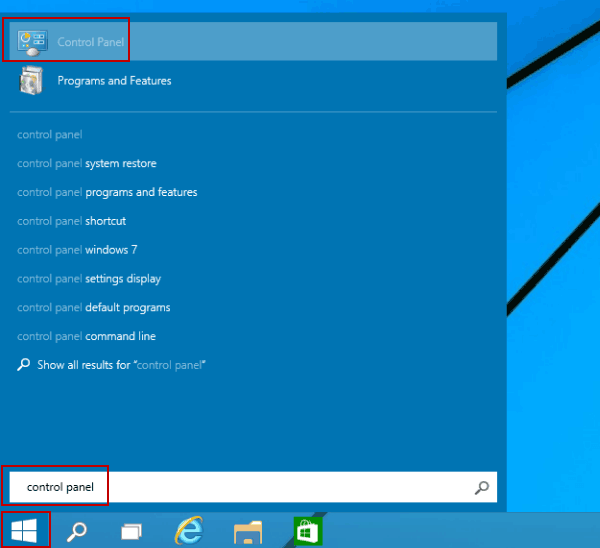
- في مربع الحوار الجديد ،انقر فوق"برنامج"خياراتمباشرة أسفل " الغاء التثبيتبرنامج".
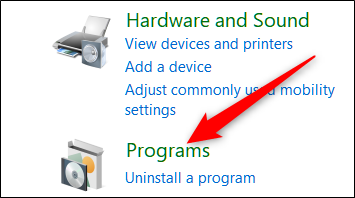
- انقر فوق التطبيق المحدد الذي تريد حذفه ، ثم انقر فوق " الغاء التثبيت".
7. قم بتحديث Windows 10
يتم تحديث نظام التشغيل Windows باستمرار ، وتم حل العديد من التغييرات أو المشكلات ، والتي قد تكون ناجمة عن بعض التحديثات السابقة.因此،تحديث النوافذ ستكون خطوة مهمة لمحاولة حل الأخطاء.
8. أعد تثبيت Windows
تم اتخاذ خطوة مهمة ، ولكن لا يمكنك المتابعة إلا إذا كانت جميع الخطوات المذكورة أعلاه غير فعالة بالنسبة لك ، مما يعنينوافذ 10 التثبيت غير صحيح.لذلك ، قم بعمل نسخة احتياطية من جميع الملفات والبرامج المهمة ، ويمكنك إعادة تثبيت Windows على الفور.
من فضلك ، إذا كنت تعتقد أنك لم تجرب جميع الخطوات المذكورة أعلاه أو لم تكمل أيًا من الخطوات المذكورة أعلاه بشكل صحيح ، فيرجى عدم إلغاء تثبيت Windows.لذلك ، تعد إعادة المحاولة محاولة جديرة بالاهتمام ؛ إذا لم تنجح ، من فضلك أعد تثبيت Windows.
هل نجحت؟
لذلك يمكن استخدامها للإصلاح طريقة الخطأ الثابت غير معروف. لقد رأينا أن هذا الخطأ قد يكون ناتجًا عن أي فيروس في النظام أو تطبيقات الطرف الثالث أو تلف القرص الصلب ، كل هذه الفيروسات قد تتلف أو يتم حذفهاملف sihost.exe. 该سيه OST هومضيف البنية التحتية لشلهو نظام تشغيل الويندوز مهم جدا مع العديد من الميزات بدونه يمكن إيقاف ملفات Exe مما ينتج عنه خطأ ثابت غير معروف في sihost.exe.
آمل أن يساعدك اتباع الخطوات المذكورة أعلاه في حل الخطأ والإشارة إليك في التعليقات في حال كان لديك أي أسئلة أو اقتراحات حول هذا الخطأ.


![كيف ترى إصدار Windows [بسيط جدًا]](https://infoacetech.net/wp-content/uploads/2023/06/Windows%E7%89%88%E6%9C%AC%E6%80%8E%E9%BA%BC%E7%9C%8B-180x100.jpg)

